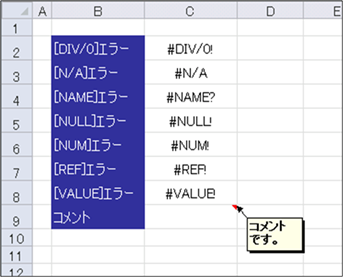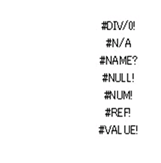| 「StiLL」Excel情報405 印刷--ページ設定のオプション | |||||||||||||||||||||||
| ■今回は、印刷の 「ページ設定」⇒「シート」タブ⇒「印刷」カテゴリ で設定できる機能についてまとめてみました。これらの機能をご活用されている方も大勢いらっしゃいると思いますが、是非ご参考にして下さい。 | ☆対応方法:リボンの[ページレイアウト]タブ[ページ設定]グループのダイアログボックスランチャーを選択して、[ページ設定]画面を表示します。その画面内の[シート]タブ を選択します。 | ※ご注意下さい。印刷前にはプレビューを行って、意図した設定がなされているか確認することをおすすめします。 | |||||||||||||||||||||
| 今回は、バックナンバー195でご紹介した 印刷--ページ設定のオプション | |||||||||||||||||||||||
| のExcel2010版をご紹介します。 | |||||||||||||||||||||||
| ※ | Excel2003以前のバージョンでの方法は、以下のバックナンバーをご参照ください。 | ||||||||||||||||||||||
| 【バックナンバー195】 印刷--ページ設定のオプション | |||||||||||||||||||||||
| Excel2007、2013でも操作方法は同等です | |||||||||||||||||||||||
| ■[ページ設定]画面の、[シート]タブ の「印刷」カテゴリ | |||||||||||||||||||||||
| リボンの[ページレイアウト]タブ[ページ設定]グループの | |||||||||||||||||||||||
| ダイアログボックスランチャーを選択します。 | |||||||||||||||||||||||
|
|||||||||||||||||||||||

|
ページ設定画面の表示方法は他にも以下の手順があります | ||||||||||||||||||||||
| Excel2010以降:リボンの[ファイル]タブ→[印刷]→[ページ設定] | |||||||||||||||||||||||
| Excel2007: Officeボタン→[印刷]→[印刷プレビュー]→[ページ設定] | |||||||||||||||||||||||
| ページ設定画面が表示されるので「シート」タブを選択します。 | |||||||||||||||||||||||
|
|||||||||||||||||||||||
| 今回は、下記のシートを利用して、各設定を行うとどのように印刷されるのかを見ていきます。 | |||||||||||||||||||||||
|
|||||||||||||||||||||||
|
|
|||||||||||||||||||||||
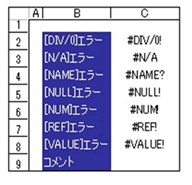
|
|||||||||||||||||||||||
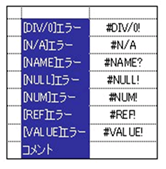
|
|||||||||||||||||||||||
| セルの枠線も印刷されます。 | セルの行列番号も印刷されます。 | ||||||||||||||||||||||
|
|||||||||||||||||||||||
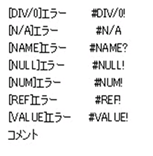
|
|||||||||||||||||||||||
| モノクロで印刷します。 | グラフィックス等を省略して印刷します。 | ||||||||||||||||||||||
| (設定した色は無視されます) | (B列は文字色を白にしているため表示されていません) | ||||||||||||||||||||||

|
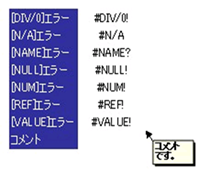
|
||||||||||||||||||||||
| 最後に1ページが追加され、そのページに コメントの内容が印刷されます。 |
画面表示と同じようにコメントが 印刷されます。 |
||||||||||||||||||||||
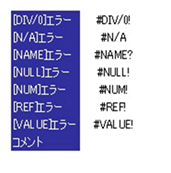
|
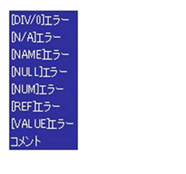
|
||||||||||||||||||||||
| エラー値は画面表示と同じように 印刷されます。 |
エラー値は印刷されません。 | ||||||||||||||||||||||
| (空白になります) | |||||||||||||||||||||||
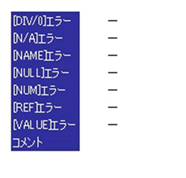
|
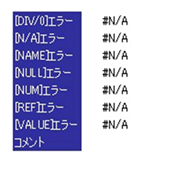
|
||||||||||||||||||||||
| エラー値は「--」という文字に 置き換えられて印刷されます。 |
エラー値は「#N/A」という文字に 置き換えられて印刷されます。 |
||||||||||||||||||||||
| Copyright(C) アイエルアイ総合研究所 無断転載を禁じます | |||||||||||||||||||||||